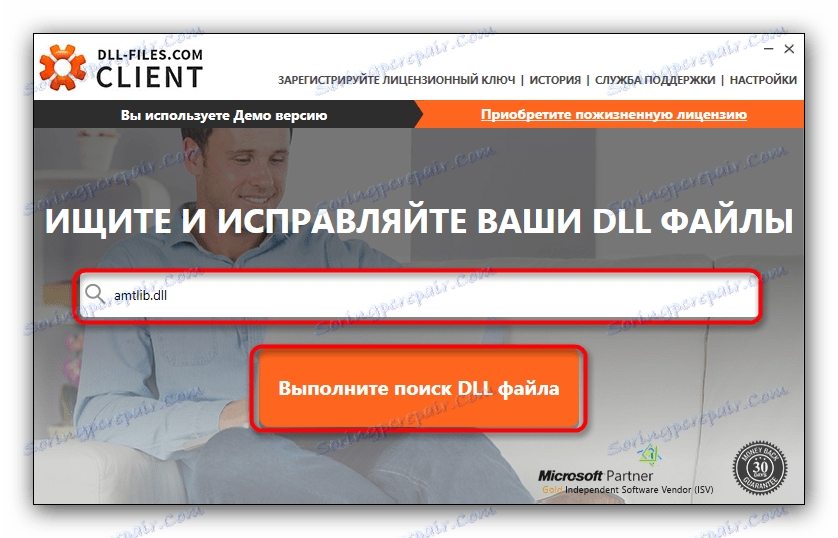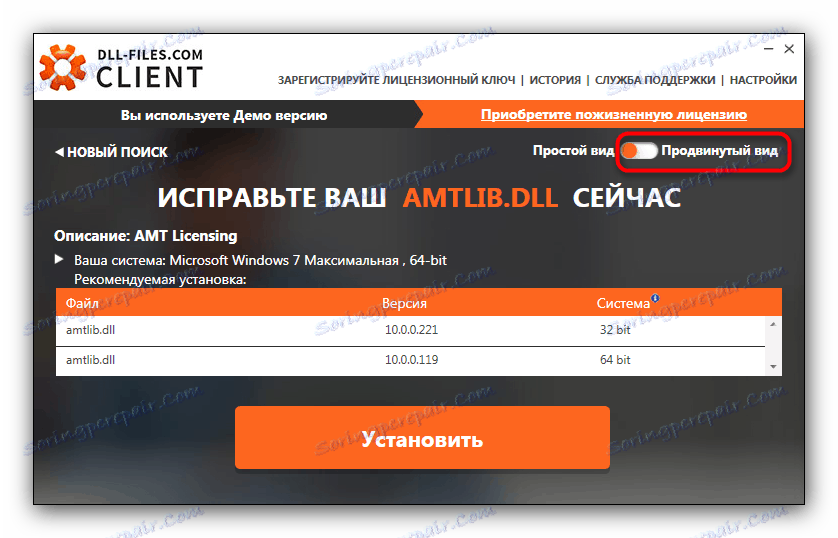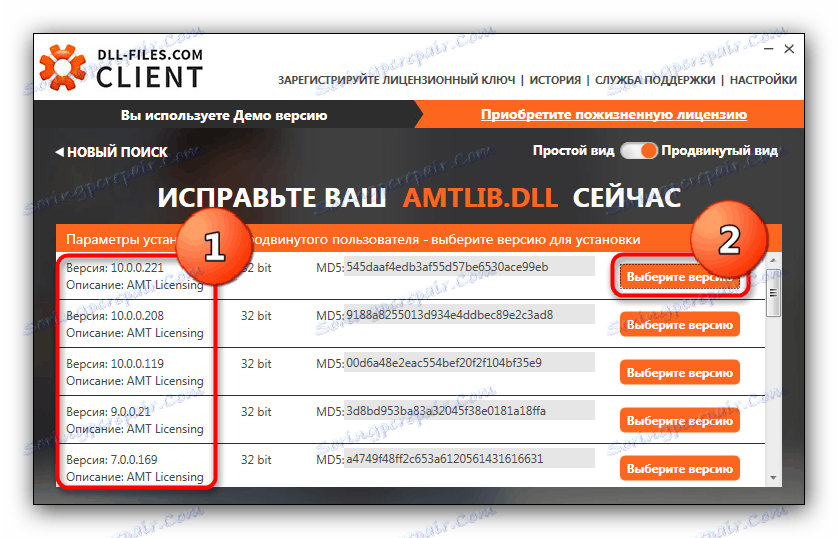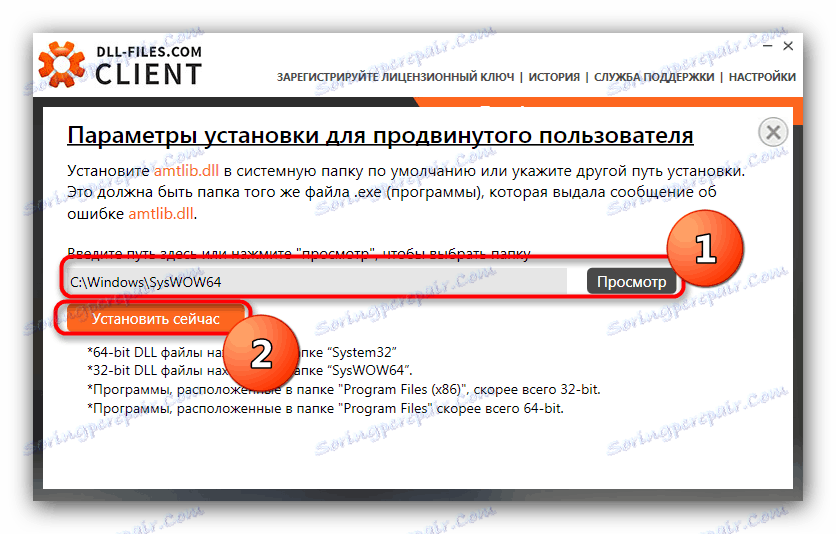مشکلات amtlib.dll را رفع کنید
یک کتابخانه به نام amtlib.dll یکی از اجزای برنامه است. فتوشاپ Adobe Photoshop و هنگامی که شما سعی می کنید فتوشاپ را شروع کنید، خطایی که این فایل به نظر می رسد ظاهر می شود. دلیل وقوع آن آسیب کتابخانه به علت اقدامات آنتی ویروس یا نقص نرم افزار است. مشخصه ترین مشخصه مشکل برای نسخه های فعلی ویندوز، شروع با ویندوز 7.
محتوا
چگونه برای تعمیر خطاهای Amtlib.dll
دو گزینه ممکن برای عمل وجود دارد. اول این است که نصب مجدد کامل برنامه: در طی این فرآیند، DLL آسیب دیده با یک قابل اجرا جایگزین خواهد شد. دوم این است که خود بارگیری کتابخانه از یک منبع قابل اعتماد است، پس از جایگزینی دستی یا استفاده از نرم افزار تخصصی.
روش 1: مشتری DLL-Files.com
DLL-Files.com مشتری این به عنوان یکی از قوی ترین و مناسب ترین برنامه های طراحی شده برای اصلاح اشتباهات در کتابخانه های DLL شناخته شده است. این به ما کمک می کند تا با مشکلات در amtlib.dll مقابله کنیم.
- برنامه را اجرا کنید در پنجره اصلی، فیلد جستجو را در کدام نوع "amtlib.dll" پیدا کنید .
![شروع به جستجو amtlib.dll در برنامه DLL-files.com مشتری]()
سپس روی "Run Search" کلیک کنید. - نتایج را با کلیک بر روی نام فایل یافت شده مشاهده کنید.
- برنامه را به یک نمایش دقیق تغییر دهید. این را می توان با فشار دادن سوئیچ مناسب انجام داد.
![برنامه Client برنامه DLL-files.com را به نمایش پیشرفته نتایج تغییر دهید]()
سپس در میان نتایج نشان داده شده، نسخه کتابخانه ای را که مخصوص نسخه مخصوص فتوشاپ شما است، پیدا کنید.![انتخاب نسخه نصب شده amtlib.dll در برنامه DLL-files.com Client]()
راست را پیدا کنید، روی "انتخاب نسخه" کلیک کنید . - یک پنجره نصب کتابخانه ظاهر خواهد شد. با کلیک روی دکمه "مشاهده"، پوشه ای را که Adobe Photoshop نصب شده انتخاب کنید.
![انتخاب یک محل نصب amtlib.dll در برنامه DLL-files.com برنامه]()
پس از انجام این کار، روی "نصب" کلیک کنید و دستورالعمل های برنامه را دنبال کنید. - توصیه میکنیم کامپیوتر را دوباره راه اندازی کنید. پس از بارگذاری سیستم، سعی کنید برنامه را اجرا کنید - به احتمال زیاد مشکل حل خواهد شد.
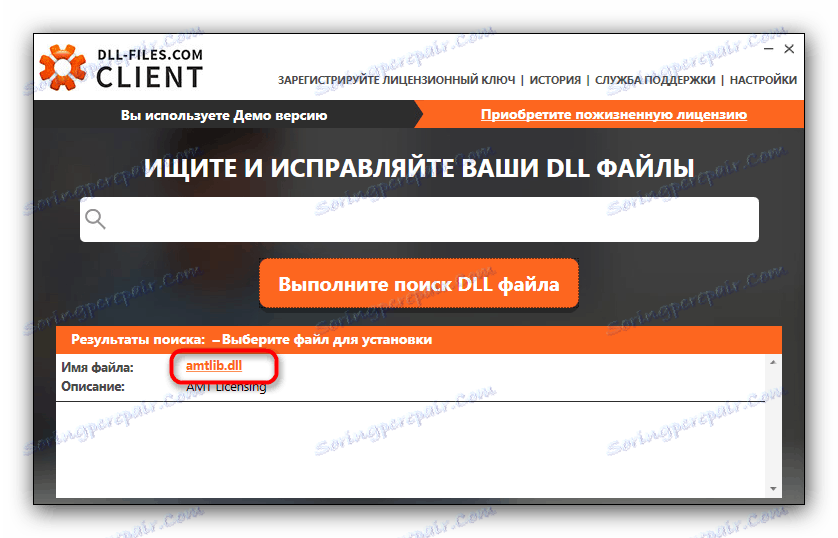
روش 2: دوباره فتوشاپ را نصب کنید
فایل amtlib.dll به اجزای محافظت دیجیتال نرم افزار از Adobe اشاره دارد و مسئول اتصال برنامه با سرور مجوز می باشد. آنتی ویروس می تواند این فعالیت را به عنوان یک تلاش برای حمله درک کند، در نتیجه، فایل را مسدود کرده و آن را در قرنطینه قرار می دهد. بنابراین، قبل از نصب مجدد برنامه، قرنطینه آنتی ویروس خود را بررسی کنید و، در صورت لزوم، بازگرداندن کتابخانه حذف شده و اضافه کردن آن به استثنائات.
جزئیات بیشتر:
چگونه فایل ها را از قرنطینه بازیابی کنید
اضافه کردن فایل ها و برنامه ها به استثناء آنتی ویروس
اگر اقدامات نرم افزار امنیتی هیچ ارتباطی با آن نداشته باشد، به احتمال زیاد سقوط نرم افزار تصادفی، کتابخانه مشخص شده را آسیب دیده است. تنها راه حل در این مورد، نصب مجدد فتوشاپ Adobe Photoshop است.
- برنامه را به هیچ وجه قابل قبول برای شما حذف نکنید. متناوبا، شما می توانید از روش های توصیف شده در این مقاله .
- روش تمیز کردن رجیستری را برای نوشته های منسوخ انجام دهید. شما همچنین می توانید از برنامه های تخصصی مانند CCleaner .
- دوباره نصب برنامه، به شدت به دنبال توصیه های نصب، و سپس کامپیوتر را راه اندازی مجدد کنید.
با توجه به اینکه الگوریتم به وضوح دنبال می شود، مشکل حل خواهد شد.
روش 3: به صورت دستی amtlib.dll را به پوشه برنامه دانلود کنید
گاهی اوقات امکان نصب مجدد برنامه و همچنین راه نصب نرم افزار اضافی وجود ندارد. در این مورد، شما می توانید کتابخانه گم شده در اینترنت را پیدا کرده و به صورت دستی کپی یا انتقال آن به پوشه برنامه.
- amtlib.dll را در هر مکان بر روی کامپیوتر پیدا کنید و آن را دانلود کنید.
- در میان دسکتاپ، میانبر فتوشاپ را پیدا کنید. هنگامی که شما آن را پیدا، با کلیک بر روی آن را با کلیک راست و انتخاب "محل فایل فایل" در منوی زمینه انتخاب کنید.
- پوشه ای با منابع برنامه باز خواهد شد. فایل DLL قبلا بارگذاری شده را در آن قرار دهید - برای مثال، با کشیدن و رها کردن.
- برای رفع نتیجه، کامپیوتر را مجددا راه اندازی کنید، سپس سعی کنید برنامه را شروع کنید - با احتمال بالا خطایی دیگر به شما مزاحمت نخواهد کرد.
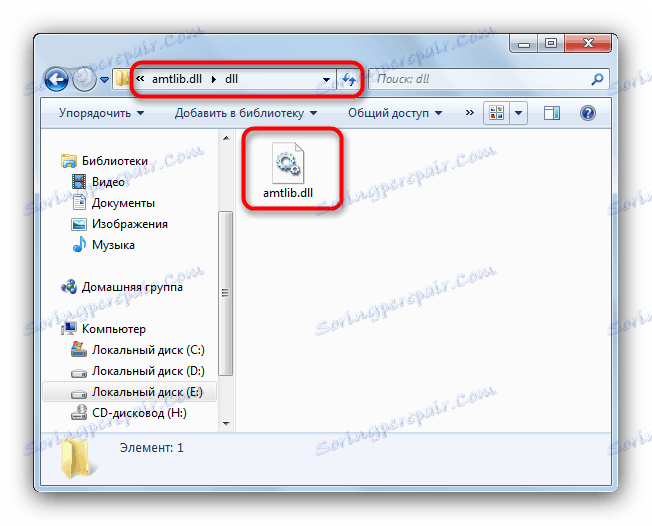
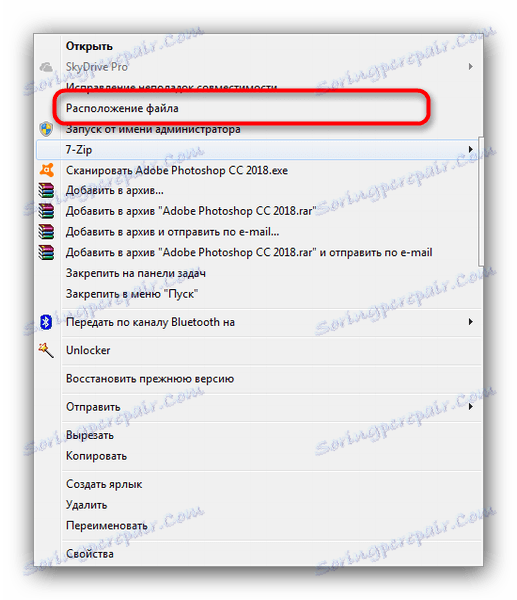
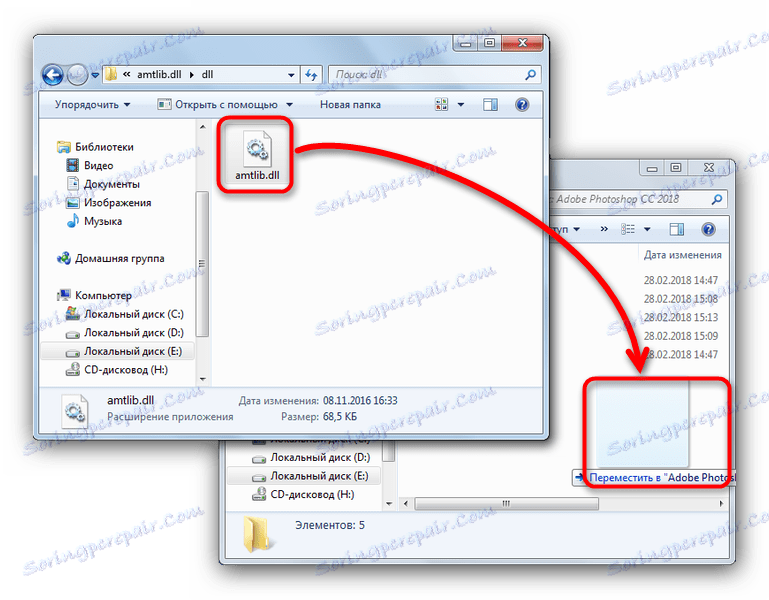
در نتیجه ما به شما اهمیت استفاده از نرم افزار مجوزی را یاد می دهیم - در این مورد، احتمال این و دیگر مشکلات به صفر می رسد!